1、我们在桌面上双击excel的快捷图标,将excel这款软件打开,如图所示:

2、打开excel之后我们按下Ctrl+O键,在弹出的打开对话框了选择我们的二表哥文件,如图所示:
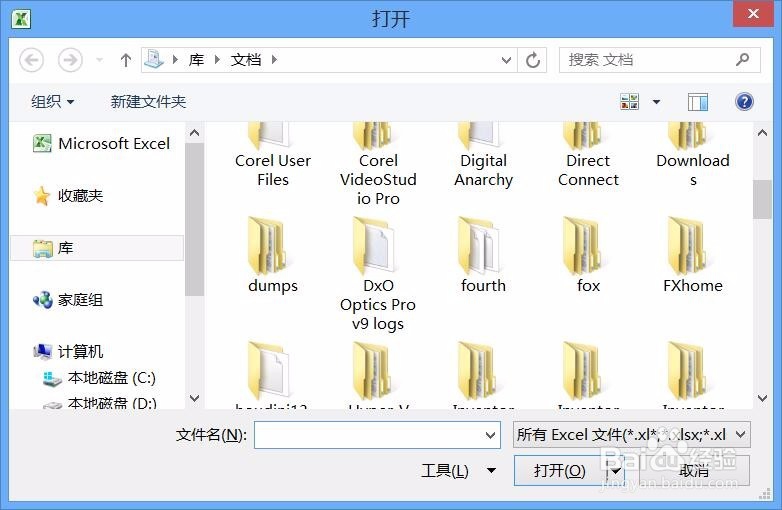
3、打开表格文件之后再选择单元格,然后在单元格内输入公式,如图所示:

4、输入好公式以后按下回车键可以看到计算结果就显示出来了,如图所示:

5、选择这个单元格在菜单区里找到数字右下角的设置按钮如图所示:

6、点击设置这个按钮弹出设置单元格格式对话框,在该对话框内找到数值选项,如图所示:
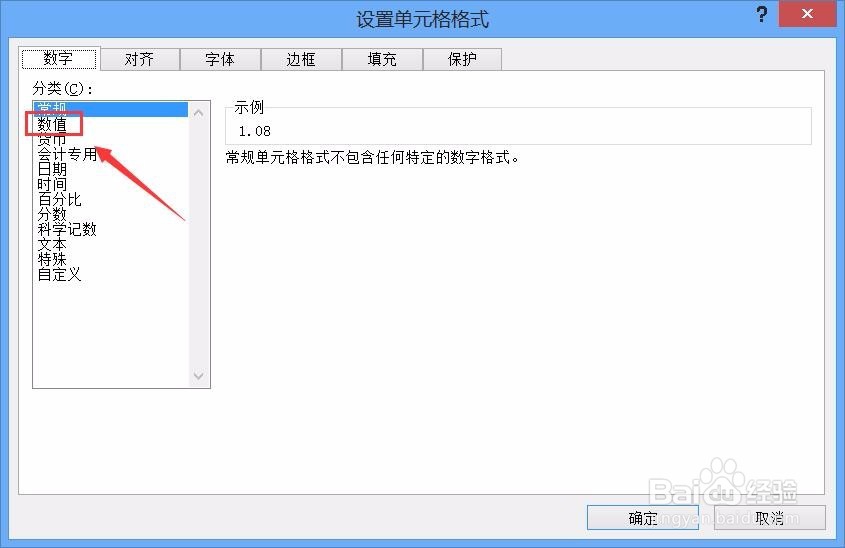
7、点击数值选项,在其设置里设置小数点的位数为1,如图所示:
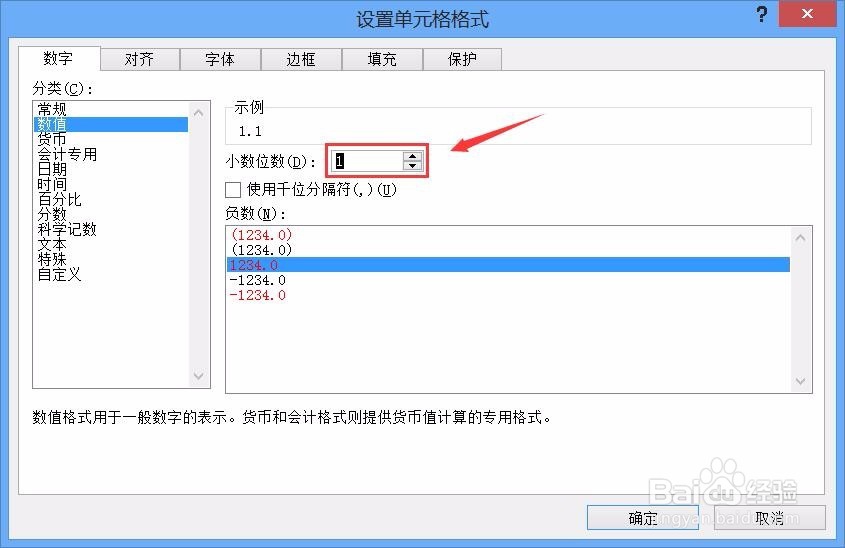
8、设置好之后点击确定,然后将鼠标移动到该单元格的右下角,然后向下拖动鼠标左键这样所有的折扣就都计算出来了,如图所示:

